Kitabınıza veya E-kitabınıza Daha Fazla Amazon Kategorisi Nasıl Eklenir?
Yayınlanan: 2022-12-03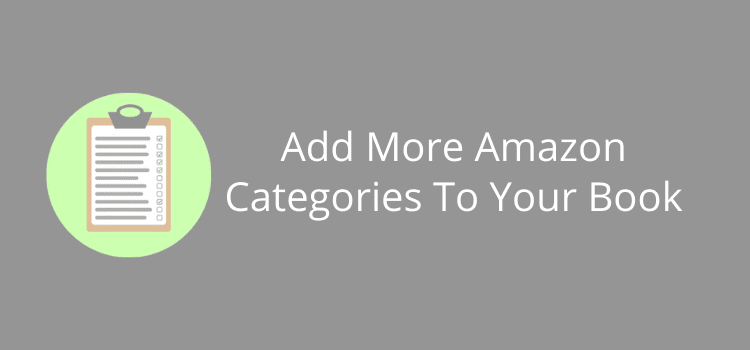
Kitabınıza daha fazla Amazon kategorisi ekleyebileceğinizi biliyor musunuz?
Kitabınızı veya e-kitabınızı Kindle Direct Publishing (KDP) ile ilk kez yayınladığınızda yalnızca iki kategori seçebilirsiniz.
Ancak bunlar Amazon kategorileri değil. BISACS (Kitap Endüstrisi Standartları ve İletişim) başlıklarıdır.
Yeni kitabınızın çok daha fazla görünür olmasını istiyorsanız, kitabınızın Amazon kitap alıcıları tarafından daha keşfedilebilir olmasını sağlamak için on adede kadar yeni kategori ekleyebilirsiniz.
Kitabınıza nasıl daha fazla Amazon kategorisi ekleyebilirsiniz?
Geçmişte kategori anahtar kelimeleri kullanabilirsiniz.
Ancak şimdi tek yol, Amazon'dan yeni kategorilerinizi eklemesini istemek.
Bunu neden yapmak isteyesin?
Kitabınızı yalnızca iki BISACS başlığında listelediğinizde, binlerce kitaptan oluşan bir denizde kaybolur.
Kitabınızın ilk 100 kitap arasında yer alacak kadar yükselmesinin neredeyse hiçbir yolu yok.
Örneğin kitabınızı Kurgu, Romantik veya Bilim Kurgu olarak listelerseniz, hiç umudunuz kalmaz.
Seçiminizi mevcut seçenekler arasından daraltsanız bile, hala binlerce başka kitaptan oluşan bir havuzdasınız.
Örneğin, Kurgu / Romantik / Çağdaş veya Kurgu / veya Bilim Kurgu / Kıyamet ve Kıyamet Sonrası.
E-kitabınızı veya kitabınızı yayınladığınızda yalnızca iki tanesini seçebilirsiniz ve tek yapabileceğiniz, yapabileceğiniz en iyi seçimleri yapmaktır.
Seçimlerinizden biri Amazon kitap sayfanızın üst kısmında görünecektir.
Ancak, e-kitabınızı veya kitabınızı satış sayfanızda görüntülediğinizde değişecektir.
![]()
![]()
Ancak Ürün Ayrıntıları bölümüne baktığınızda, kitabınızın en çok satan sıralarda listelendiğini görüyor musunuz?

Amazon'da üst sıralarda yer alan bazı kitaplara göz atabilirsiniz.
Bir kitap bunlara sahip olduğunda, kategorilerin genellikle dar olduğunu ve çok nadiren BISACS başlıkları olduğunu fark edeceksiniz.
Kitabınız daha küçük ve çok daha az rekabetçi kategorilerde olduğunda, En Çok Satanlar Sıralaması alma şansınız çok daha yüksektir.
Kategorilerinizi nasıl kontrol edebilirsiniz?
Bir kitabın kategorileri, sıralanmadığı sürece bir Amazon kitap sayfasında görünmez.
Sayfanın üst kısmında yalnızca Kindle Store›Kindle eBooks›Science Fiction & Fantasy gibi genel kategori görünür.
En az iki tane olmalı, nasıl kontrol edebilirsiniz?
Neyse ki, NerdyBookGirl tarafından hazırlanmış şık, küçük, ücretsiz bir Kitap Kategorisi Avcısı aracı var.
Tek yapmanız gereken ASIN veya ISBN'yi yapıştırmak ve presto! Tüm kategorileri görebilirsiniz.
Kitabınızı iyileştirme veya kategori ekleme sürecini başlatmanın en iyi yolu budur.
Kitabınız ve e-kitabınız için yalnızca iki tane görüyorsanız, biraz çalışma zamanı.
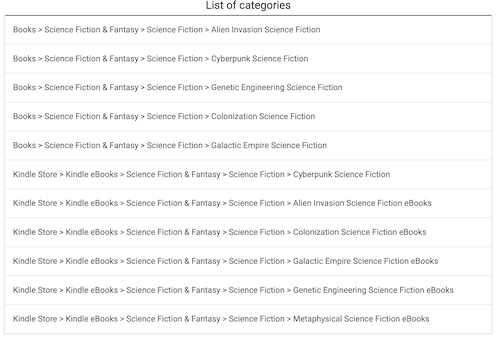
Bunu nasıl yapabileceğinize bakalım.
Ücretsiz olarak yeni niş kategorileri bulma
KDP ile yeni bir kitap yayınladığınızda, yedi arama anahtar kelimesi ve iki kategori seçebilirsiniz.

İyi seçilmiş, bunlar okuyucuların kitabınızı Amazon'da bulmasına yardımcı olur.
Yediden fazla anahtar kelime kullanamazsınız, ancak daha fazla kategori ekleyebilirsiniz.
Kitabınız için ek kategoriler bulmak üzere araştırmanızı yapmanın iki yolu vardır.
Biri ücretsizdir ve diğeri özel yazılım gerektirir.
Serbest teknik nispeten kolaydır ancak biraz zaman alır.
Kendi türünüzdeki üst sıralarda yer alan kitaplara bakmanız ve sıralama kategorilerine bakmanız gerekecek.
Ancak, Amazon yalnızca en fazla üç tane gösterir.
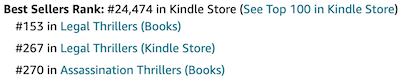
Bir kategoriye tıklamak size yalnızca daha fazla kitap listesi verecektir.
Kategorilere erişmek için kitapların ASIN veya ISBN'lerini kopyalamanız ve Kitap Kategorisi Avcısı aracını kullanmanız gerekir.
Ardından, tüm kategori dizeleriyle birlikte kitabın tüm kategorilerini görebilirsiniz.
Yukarıdaki kitap on iki Kindle ve on kitap kategorisine sahiptir.
Burada listelemek için çok fazla, ama işte birkaç örnek.
Kindle Store > Kindle e-Kitapları > Gizem, Gerilim ve Gerilim > Gerilimler > Hukuki Gerilimler
Kitaplar > Gizem, Gerilim ve Gerilim > Gerilimler ve Gerilim > Polisiye Gerilim Filmleri > Cinayet Gerilim Filmleri
Kitaplar > Gizem, Gerilim ve Gerilim > Gerilimler ve Gerilim > Casuslar ve Siyasi Gerilimler > Suikast Gerilimleri
Kitabınıza uygun kategorileri bulmak için on ila yirmi veya daha fazla kitabı kontrol etmeniz gerekebilir.
Listenize sahip olduğunuzda, Amazon'dan onları eklemesini isteyebilirsiniz. Bunu nasıl yapacağınızı bu makalenin ilerleyen bölümlerinde göstereceğim.
Daha fazla Amazon kategorisi eklemenin en iyi yolu
Ücretsiz yöntemin en büyük dezavantajı, seçimlerinizin ne kadar rekabetçi veya etkili olacağını bilmemenizdir.
Doğru bir rehber edinmenin tek yolu, Amazon veritabanına erişmek için Publisher Rocket'ı kullanmaktır.
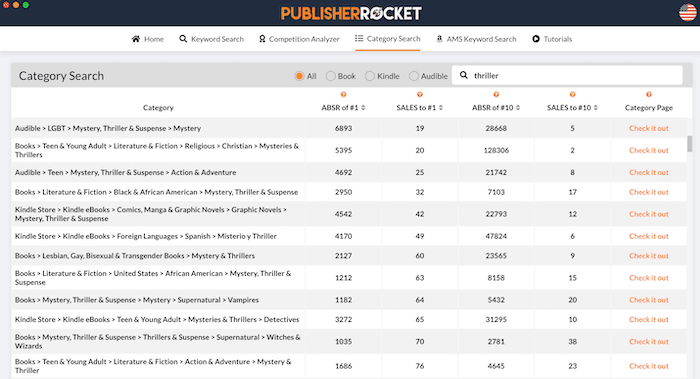
Artık ilk ona veya bir numaraya girmek için kaç satış yapmanız gerektiğini kontrol edebilirsiniz. Kitapları, e-kitapları ve sesli kitapları kontrol edebilirsiniz.
Yazılımla, kitabınıza sıralamada en iyi şansı vermek için daha az rekabetçi kategorileri arayabilirsiniz.
Kindlepreneur'un, kitabınız için daha iyi kategoriler bulmak üzere Publisher Rocket'ı nasıl kullanacağınıza dair müthiş bir kılavuzu var.
Büyük ikramiye, yazılımı daha iyi arama anahtar kelimeleri bulmak, rekabetinizi analiz etmek ve Amazon reklamcılığı kullanıyorsanız Amazon Pazarlama Hizmetleri (AMS) anahtar kelimeleri bulmak için de kullanabilmenizdir.
Kitap sıralamanızı ve potansiyel satışlarınızı iyileştirmeye yardımcı olmak için her temele sahipsiniz.
Ancak program ücretsiz değil. 97,00 $'a mal oluyor, bu yüzden sizin için iyi bir değer sunup sunmadığına karar vermeniz gerekecek.
Publisher Rocket'i satın almayı düşünmeden önce, göz önünde bulundurmanız gereken bazı önemli noktalar şunlardır.
Artıları
⇑ Amazon kitaplarına, e-kitaplarına ve sesli kitap verilerine erişebilirsiniz.
⇑ Anahtar kelime ve kategori araştırması için nasıl kullanılacağını öğrenmek kolaydır.
⇑ Yıllık abonelik değil, tek seferlik ödeme.
⇑ Düzenli ücretsiz güncellemeler sağlar.
Eksileri
⇓ Ücretsiz deneme sürümü yoktur. (Yalnızca 30 günlük geri ödeme).
⇓ Tüm anahtar kelime verilerini yüklemek için fazladan tıklama gerekir.
⇓ Veriler yalnızca Amazon ABD, Birleşik Krallık ve Almanya'dan edinilebilir.
⇓ Linux sürümü yoktur. Yalnızca PC ve macOS.
Amazon'dan daha fazla kategori eklemesini nasıl isteyebilirsiniz?
Amazon Author Central hesabınızı kullanmanız gerekir. Bize Ulaşın bağlantısına giderek başlayın.
Amazon Kitap Sayfası'na ve ardından Amazon kategorilerini güncelle'ye tıklayın.
Bu ekranı göreceksiniz.
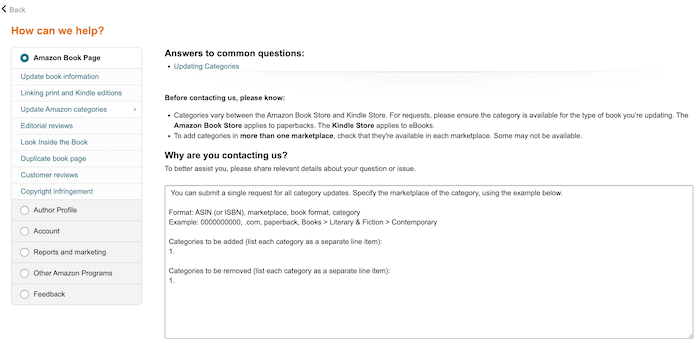
ASIN veya ISBN'nizi, ardından .com, .co.uk veya .de gibi pazar yerini ekleyerek örneği takip edin.
Bunun bir kitap, e-kitap veya sesli kitap için olup olmadığını da belirtmeniz gerekir. Ardından tam kategori dizinizi eklersiniz.
İşte bir örnek.
1. B012VWDTO8, .com, ebook, Kindle Store > Kindle e-Kitapları > Bilim Kurgu ve Fantastik > Bilim Kurgu > Galaktik İmparatorluk Bilim Kurgu e-Kitapları
Yeni bir satır ekleyerek daha fazlasını isteyebilirsiniz, bu nedenle yalnızca bir istek göndermeniz gerekir.
Kategorilerinizi değiştirmek isterseniz aynı formu kullanarak Amazon'dan artık ihtiyacınız olmayanları kaldırmasını isteyebilirsiniz.
Özet
Kitabınızı tanıtmanın pek çok yolu var.
Ancak temelleri doğru anlamadığınız sürece çok fazla zaman harcıyor olabilirsiniz.
Kitabınızın satış şansını artırmanın açık ara en etkili yolu, kitabınızı Amazon'da doğru kategorilere yerleştirmektir.
Arama anahtar kelimelerinizle birlikte, potansiyel kitap alıcıları tarafından keşfedilmesi için ona her şansı veriyorsunuz.
İster araştırmanızı ücretsiz yapmayı, ister en iyi araçlar için ödeme yapmayı seçin, çabalarınız yalnızca şansınızı artırmanıza yardımcı olabilir.
İlgili okuma: Kitap Başlıklarını Nasıl Noktalarsınız Veya Biraz Yaratıcı Olabilir misiniz?
